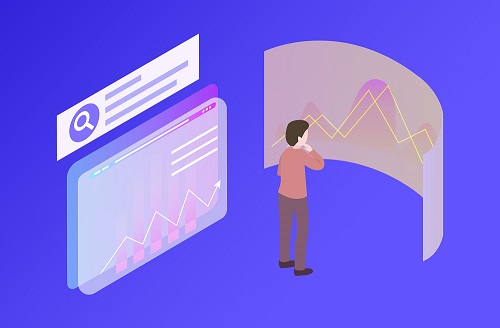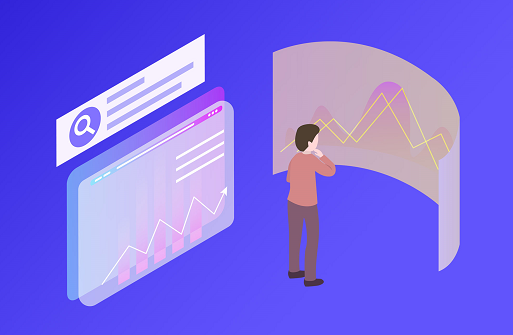网络适配器无法启动怎么办?
网卡问题
网络适配器其实就是我们计算机内部的网络连接设备,也叫作网卡,分为有线网卡和无线网卡,有线网卡能够支持宽带有线网络的连接和网络访问,而无线网卡则支持无线wifi局域网的网络连接和访问,它们各有各的不同之处,如果电脑的网卡出现了故障,那么就无法连接网络,更不要说上网了。网络适配器无法启动很大程度上就可能是因为网卡的故障而导致的。
解决网卡故障的方法是:进入计算机系统的控制面板,然后找到硬件管理设备查看界面,点击设备管理器,进入之后,点击网络适配器的选项,然后计算机会弹出下拉框,显示出计算机目前所有的网络设备,如果出现惊叹号则表示该设备工作是不正常的,要么是驱动有问题,要么就是硬件本身除了问题。如果是硬件本身的问题,那么我们可以下载并安装驱动精灵来进行硬件检测,如果该硬件工作出现故障,那就直接进行硬件的维修吧,换新的网卡就可以解决,也可以直接将电脑交给维修中心。

驱动问题和系统问题
我们都知道,计算机硬件如果要正常工作,就必须安装驱动程序才行,否则它是没办法运行的,网卡就是一个很典型的硬件设备,它需要无线网卡驱动和有线网卡驱动程序安装成功之后才能够正常工作,为了解决这个问题,我们可以下载安装驱动精灵进行驱动程序的检测,在首页上就可以直接检测计算机的硬件驱动程序状态,如果发现网卡的驱动程序有问题,就应当及时地进行驱动程序更新,更新完毕后重启电脑即可。此外,系统出现了问题也可能会影响网络连接的问题,为了解决系统问题,大部分情况下我们都建议大家直接采取重装系统或者启用杀毒软件进行全盘扫描杀毒,成功后重启电脑即可。
准确的来说,网络适配器无法启动的问题通过以上操作基本都能够得到解决。为了防止这样的情况出现,我们建议大家在使用电脑的过程中多进行学习,不要使用自己不知道或者不清楚的功能胡乱操作。
网卡驱动被卸载咋进行恢复?
以win10电脑为例,鼠标右键单击电脑桌面的【此电脑】图标,选择【管理】,此时我们打开浏览器看一下,电脑网络连接是正常的;
然后继续回到【计算机管理】页面,选择【设备管理器】,打开【网络适配器】,右键单击网卡驱动选择【卸载设备】,在弹出的窗口中选择【卸载】;
网卡驱动卸载后我们再打开浏览器,浏览网页时会显示【未连接到互联网】,要恢复被卸载的网卡驱动有两种方法,首先,打开电脑的【开始】菜单,进入【电源】选项后选择重启;
重启完成后即可恢复网卡驱动,对于使用网线上网的电脑,还有第二种方法可以恢复卸载的网卡驱动,即将网线拔出后再重新插入,稍等一会系统便会自动安装好网卡驱动了。